تفقد اي فون الخاص بك؟ هل تريد الوصول إلى الصور على الكمبيوتر؟ استعرض للوصول إلى iCloud.com للحصول على الملفات والعناصر الأخرى التي تم نسخها احتياطيًا من أجهزة Apple الخاصة بك.
كخدمة التخزين السحابية من Apple ، يتيح لك iCloud إجراء نسخ احتياطي ومزامنة للبريد الإلكتروني والتقويم وجهات الاتصال والصور والعناصر الأخرى. تعمل الخدمة مع أجهزة iPhone و iPad و Mac وحتى أجهزة Windows. ولكن كيف يمكنك بالفعل عرض وإدارة المحتوى المخزن على iCloud؟ لديك بعض الخيارات.
بغض النظر عن الجهاز الذي تستخدمه ، ستسمح لك صفحة الويب iCloud بعرض وإدارة جميع الملفات التي تمت مزامنتها مع الخدمة وكذلك تحديد موقع جهاز iPhone أو iPad مفقود.
يمكن لمستخدمي Windows أيضًا الوصول إلى محتواهم من خلال تطبيق iCloud المجاني لسطح مكتب Windows أو تطبيق iCloud Windows 10. يمكنك التحقق من البريد والتقويم والصور والعناصر الأخرى للتأكد من مزامنتها مع جهازك.
مثل Microsoft OneDrive ، يتيح لك تطبيق iCloud Windows 10 الوصول إلى ملفات iCloud Drive الخاصة بك مباشرة من File Explorer دون شغل مساحة على جهاز الكمبيوتر الخاص بك. يمكنك اختيار الملفات والمجلدات التي تريد الاحتفاظ بها على جهاز الكمبيوتر الخاص بك والوصول إليها من جهاز iPhone أو iPad أو Mac أو من iCloud.com. يمكن أيضًا مشاركة ملفات iCloud مباشرة من نافذة File Explorer.
تعرف ايضا على :-
كيفية اعداد مشاركة العائلة لتخزين iCloud
كيفية استخدام Dropbox أو OneDrive أو Google Drive أو iCloud كمساحة تخزين رئيسية لك
افضل تطبيقات ماك
 |
| كيفية استخدام iCloud آي كلاود أون لاين |
كخدمة التخزين السحابية من Apple ، يتيح لك iCloud إجراء نسخ احتياطي ومزامنة للبريد الإلكتروني والتقويم وجهات الاتصال والصور والعناصر الأخرى. تعمل الخدمة مع أجهزة iPhone و iPad و Mac وحتى أجهزة Windows. ولكن كيف يمكنك بالفعل عرض وإدارة المحتوى المخزن على iCloud؟ لديك بعض الخيارات.
بغض النظر عن الجهاز الذي تستخدمه ، ستسمح لك صفحة الويب iCloud بعرض وإدارة جميع الملفات التي تمت مزامنتها مع الخدمة وكذلك تحديد موقع جهاز iPhone أو iPad مفقود.
يمكن لمستخدمي Windows أيضًا الوصول إلى محتواهم من خلال تطبيق iCloud المجاني لسطح مكتب Windows أو تطبيق iCloud Windows 10. يمكنك التحقق من البريد والتقويم والصور والعناصر الأخرى للتأكد من مزامنتها مع جهازك.
تسجيل الدخول إلى iCloud.com
أولاً ، دعونا نتحقق من كيفية التصفح إلى iCloud.com مباشرة. افتح المتصفح وتصفح إلى صفحة iCloud الخاصة بك . تسجيل الدخول باستخدام معرف Apple الخاص بك.تطبيقات iCloud
ثم تظهر صفحة iCloud الخاصة بك ، وتعرض جميع التطبيقات والأدوات التي تدعمها الخدمة. وهي تشمل البريد وجهات الاتصال والتقويم والصور ومحرك iCloud والملاحظات والتذكير والصفحات والأرقام والعثور على الأصدقاء والعثور على iPhone والإعدادات. للوصول إلى هذه التطبيقات على الويب ، ستحتاج إلى التأكد من مزامنة هذه البيانات مع iCloud . في iOS ، انتقل إلى الإعدادات> [اسمك]> iCloud . ضمن التطبيقات التي تستخدم iCloud ، قم بالتبديل إلى تلك التي ترغب في مزامنتها.بريد
انقر على أيقونة Mail ، ويفتح متصفحك على بريد iCloud حيث يمكنك عرض وتنظيم العناصر وإرسال الرسائل وحذف الرسائل والرد على الرسائل.جهات الاتصال
انقر على أيقونة جهات الاتصال لعرض جميع جهات الاتصال في دفتر العناوين الذي تقوم بمزامنته مع iCloud. يمكنك أيضًا إنشاء جهات اتصال جديدة وكذلك تعديل أو حذف معلومات جهات الاتصال الحالية.التقويم
انقر على أيقونة التقويم لعرض مواعيد التقويم الخاصة بك وكذلك إنشاء مواعيد جديدة وحذف أو تعديل المواعيد الحالية.الصور
انقر على أيقونة الصور لعرض أي صور تتم مزامنتها مع iCloud. يمكنك أيضًا تحميل صور جديدة وحذف أو تنزيل الصور الحالية ومشاركة أي صور عبر البريد الإلكتروني أو Facebook.iCloud Drive
انقر على أيقونة iCloud Drive لعرض وفتح أي ملفات قمت بتخزينها في iCloud Drive ، خدمة مزامنة الملفات وتخزينها من Apple. يمكنك أيضًا إرسال أي ملف بالبريد الإلكتروني وتنزيله وحذفه بالإضافة إلى تحميل ملفات جديدة وإنشاء مجلدات جديدة لإيواء ملفاتك.ملاحظات
انقر على أيقونة Notes لعرض أي ملاحظات تم نسخها احتياطيًا على iCloud وكذلك إنشاء ملاحظات جديدة ومراجعة أو حذف الملاحظات الموجودة.تذكير
انقر على أيقونة التذكيرات لعرض تذكيراتك ، وإنشاء تذكيرات جديدة ، وتعديل أو حذف التذكيرات الحالية.البحث عن أصدقاء
انقر على أيقونة "العثور على أصدقاء" لعرض خريطة تعرض موقع أي شخص تعرفه والذي اختار مشاركة موقعه معك عبر هاتف iPhone أو iPad.العثور على اي فون
انقر على أيقونة Find iPhone وسيطلب منك تسجيل الدخول مرة أخرى. توضح الخريطة موقع جهاز iPhone و iPad وأجهزة Apple الأخرى. لاستخدام هذه الميزة ، تحتاج إلى تنشيط Find My iPhone على جهاز iPhone أو iPad. للتحقق من جهازك المحمول ، انتقل إلى الإعدادات> [اسمك]> iCloud> Find My iPhone . إذا كنت لا تريد أن تتبع هذه الميزة موقعك ، فقم بإيقاف تشغيله من الجهاز المناسب.الصفحات والأرقام والكلمة الرئيسية
انقر على أيقونة الصفحات أو الأرقام أو الكلمات الرئيسية لإنشاء مستندات جديدة ، وعرض أي ملفات مخزنة في iCloud ، وإدارة ملفاتك الحالية.الإعدادات
انقر على أيقونة الإعدادات. هنا ، يمكنك عرض سعة تخزين iCloud الحالية وأي أجهزة Apple تسجّل الدخول إليها حاليًا.استعادة الملفات
في صفحة "الإعدادات" ، يمكنك أيضًا محاولة استعادة أي ملفات وجهات اتصال وتقاويم ورسائل تذكير وإشارات مرجعية تم حذفها من iCloud. للقيام بذلك ، انقر فوق أحد الارتباطات الموجودة أسفل الصفحة في القسم "خيارات متقدمة" ، مثل استعادة الملفات أو استعادة جهات الاتصال أو استعادة التقويم والتذكيرات أو استعادة الإشارات المرجعية.استعادة البند
من نافذة الاستعادة ، انقر فوق العنصر الذي تريد استعادته ، ثم انقر فوق تم.إدارة الخصوصية
من صفحة الإعدادات ، يمكنك أيضًا تسجيل الخروج من أي متصفحات وإدارة أي تطبيقات يمكنها البحث عنك بالاسم.iCloud Windows 10 App
هناك طريقتان للوصول إلى iCloud من أحد التطبيقات في نظام التشغيل Windows 10. يمكنك تنزيل تطبيق iCloud for Windows لسطح المكتب من موقع Apple أو تطبيق iCloud Windows 10 من متجر Microsoft . يبدو التطبيقان متشابهان ، لكن تطبيق Windows 10 يوفر بعض الميزات.مثل Microsoft OneDrive ، يتيح لك تطبيق iCloud Windows 10 الوصول إلى ملفات iCloud Drive الخاصة بك مباشرة من File Explorer دون شغل مساحة على جهاز الكمبيوتر الخاص بك. يمكنك اختيار الملفات والمجلدات التي تريد الاحتفاظ بها على جهاز الكمبيوتر الخاص بك والوصول إليها من جهاز iPhone أو iPad أو Mac أو من iCloud.com. يمكن أيضًا مشاركة ملفات iCloud مباشرة من نافذة File Explorer.
تطبيق آي كلاود لسطح المكتب
باستخدام تطبيق سطح المكتب iCloud ، يمكنك الوصول إلى كل ميزة فردية — جهات الاتصال والتقويم وملاحظات البريد وما إلى ذلك — من القائمة "ابدأ". عند النقر فوق اختصار لأي ميزة ، سوف ينقلك إلى iCloud.com.تعرف ايضا على :-
كيفية اعداد مشاركة العائلة لتخزين iCloud
كيفية استخدام Dropbox أو OneDrive أو Google Drive أو iCloud كمساحة تخزين رئيسية لك
افضل تطبيقات ماك

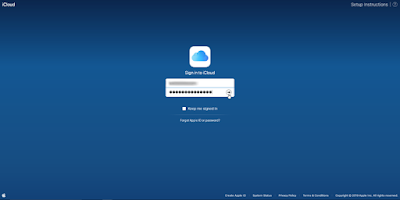
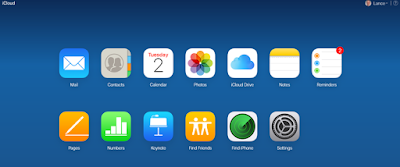


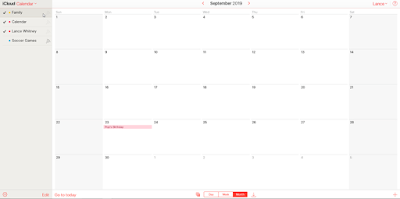




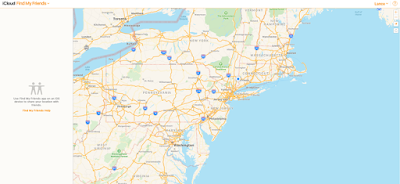
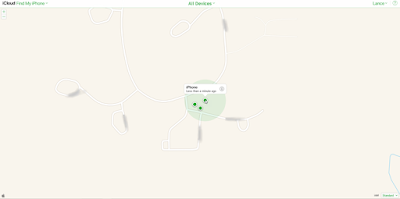
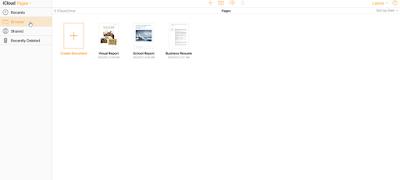

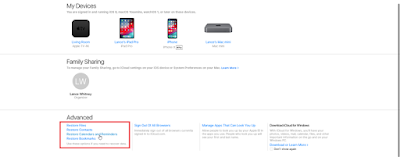
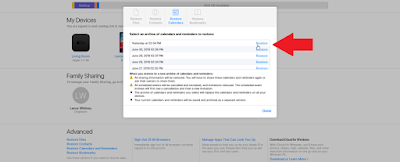
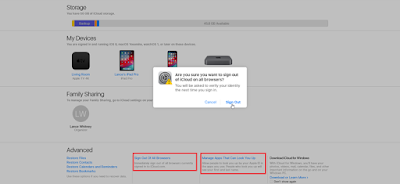


تعليقات
إرسال تعليق